Como fazer a pesquisa reversa de imagens do Google no iPhone em 2022
Você já encontrou uma imagem online e se perguntou de onde ela veio? Ou talvez você tenha visto a foto de alguém online e se perguntou se ela pode ser encontrada em outro lugar? Talvez sob o nome de outra pessoa, a la TV’s Catfish?
Você pode se surpreender ao saber que apenas por usando seu celular, você pode encontrar facilmente mais informações sobre fotos específicas que mostram um local, ponto de referência, pessoa ou outras coisas que você vê na vida real. Tudo o que você precisa fazer para obter os detalhes sobre essas fotos é fazer uma pesquisa reversa de imagens no Google no iPhone. Mas você sabe como fazer isso? Se não, não se preocupe, pois é isso que estamos aqui para lhe dizer.
Conteúdo
Pesquisa reversa de imagens do Google no iPhone
Usando o navegador Safari
O Safari é o mecanismo de pesquisa padrão usado pela Apple, e é por isso que a maioria dos usuários do iPhone usa o Safari para navegar. Veja como os usuários do aplicativo Safari podem pesquisar uma imagem.
Observação: as etapas são para iOS 13.
1. Abra a O navegador Safari no seu iPhone e pesquise images.google.com.
2. No canto superior esquerdo da barra de pesquisa, você verá um AA botão. Toque nele.
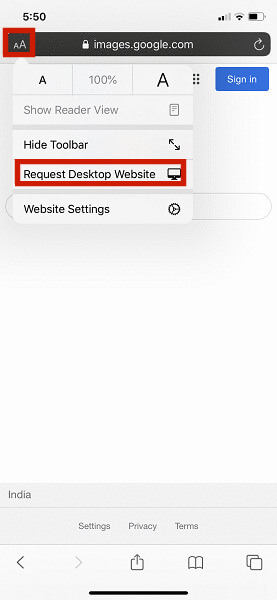
3. Algumas opções aparecerão na tela e você precisa selecionar o Solicitar desktop site. Se você não vir essa opção, deslize para a direita e verifique agora.
4. Depois que o tema da área de trabalho for carregado, você verá o ícone da câmera aparecem ao lado da barra de pesquisa.
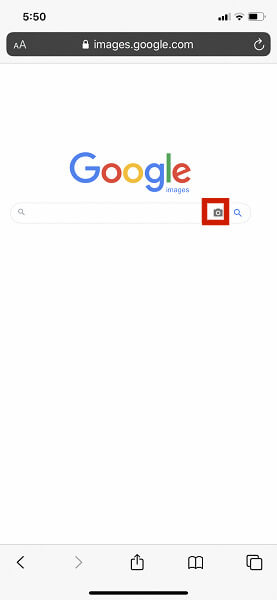
5. Depois de clicar no ícone da câmera, você terá a opção de Colar URL da imagem or Carregar uma imagem tirando um agora com a câmera ou carregando um que você já tem em seu telefone.
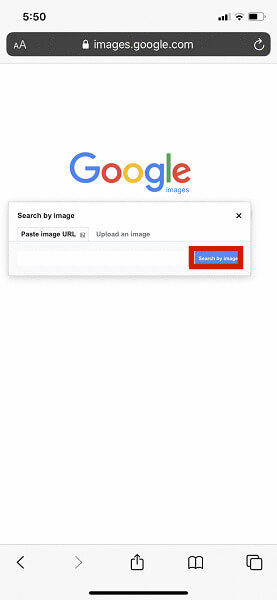
6. A imagem levará alguns segundos para carregar e os resultados aparecerão automaticamente na tela.
Usando o Google Chrome
Pesquisa de imagens via navegador
Você não poderá reverter imagens de pesquisa usando o Safari se elas estiverem em um site. Portanto, você precisará baixar o Google Chrome, se ainda não o tiver.
1. Faça o download do Google Chrome app no iPhone de destino e abra-o.
2. Agora simplesmente visite o site onde existe a imagem para a qual você deseja fazer a pesquisa de imagens do Google.
3. Pressione durante cerca de XNUMX segundos os butões a imagem e uma lista de várias opções aparecerá na tela. Das várias opções que você vê, selecione Pesquise no Google por esta imagem.
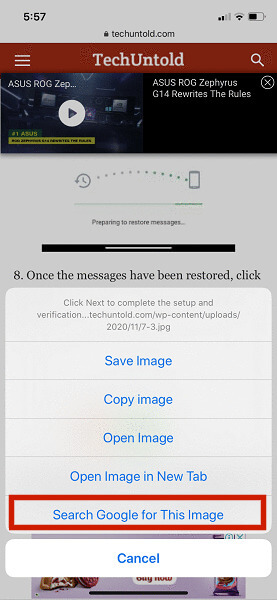
Todos os resultados relacionados aparecerão agora no seu telefone.
Pesquisa de imagens com câmera ou upload de fotos
Assim como o Safari, o Google Chrome também pode ser usado para fazer buscas reversas carregando as fotos do telefone ou clicando nas fotos.
1. Vamos para images.google.com em primeiro lugar.
2. Agora toque no ícone de três pontos no canto superior direito da tela e selecione Solicitar desktop site opção.
3. Assim como no primeiro método, você verá o ícone da câmera aparecem na tela. Você só precisa inserir a URL, clicar ou fazer upload da foto e aguardar os resultados da pesquisa.
Como usar o Google Lens
A pesquisa reversa de imagens também é possível com a ajuda do aplicativo de terceiros chamado Google Lens. Como o aplicativo é desenvolvido pelo Google, você não precisa se preocupar com a qualidade de seu trabalho e com a segurança de seus dados.
1. Baixe o aplicativo Google Lens na App Store e abra-o.
2. Logo após abrir o aplicativo, a câmera do telefone será aberta e você precisa simplesmente clique na foto de qualquer coisa para a qual você precisa de informações.
3. Ao clicar no ícone de imagens no canto inferior esquerdo, todas as fotos do seu telefone aparecerão. Escolha a imagem para a qual você precisa ver os resultados.
Outros recursos importantes que podem ser úteis são a tradução e o texto. Se uma foto contiver um texto, você só precisa mostrar o texto para a câmera e ela o converterá automaticamente para o idioma selecionado. Por outro lado, o recurso Texto permite copiar o texto de qualquer lugar. Você só precisa mostrar o texto ao Google Lens e selecionar o texto que deseja copiar.
FAQ
Como reverter a pesquisa de imagens do Google no iPhone?
Existem várias maneiras de reverter a pesquisa de imagens em um iPhone. Você pode usar o navegador Safari, o navegador Google Chrome ou aplicativos de terceiros, como o Google Lens.
Agora você sabe como Google Reverse Image Search no iPhone
Esperamos que você tenha gostado de ler este artigo e tenha ajudado a entender como você pode pesquisar imagens reversas no Google no iPhone. A pesquisa reversa de imagens pode ser um recurso muito útil quando você deseja saber sobre algo que vê em um site, uma foto ou outra coisa na vida real.
eu te dei várias opções para pesquisa reversa de imagens para que você tenha algumas coisas que você pode tentar. Não importa se você usa o navegador Safari ou o Google Chrome, ambos podem fazer o trabalho facilmente.
Se este artigo foi de alguma ajuda para você, não hesite em compartilhá-lo com seus amigos. Como a pesquisa reversa de imagens do Google ajudou você? Sinta-se livre para deixar um comentário e deixe-me saber.
Artigos Mais Recentes